當(dāng)前位置:首頁 > 幫助中心 > 惠普如何用u盤裝系統(tǒng)(惠普怎么用u盤裝系統(tǒng))
惠普如何用u盤裝系統(tǒng)(惠普怎么用u盤裝系統(tǒng))
惠普如何用u盤裝系統(tǒng)?在當(dāng)今數(shù)字化時(shí)代,電腦已經(jīng)成為人們生活中不可或缺的工具。而惠普作為一家知名的電腦制造商,其產(chǎn)品質(zhì)量和性能一直備受贊譽(yù)。然而,隨著時(shí)間的推移,我們的電腦系統(tǒng)可能會(huì)變得緩慢或出現(xiàn)故障。為了解決這些問題,使用U盤來重新安裝操作系統(tǒng)是一種常見且有效的方法。本文將介紹惠普怎么用u盤裝系統(tǒng),特別是針對(duì)惠普電腦的用戶。
惠普如何用u盤裝系統(tǒng)
一、大白菜u盤制作
1、為了安全,大家一定要選擇在官網(wǎng),下載大白菜U盤啟動(dòng)盤制作工具最新版。
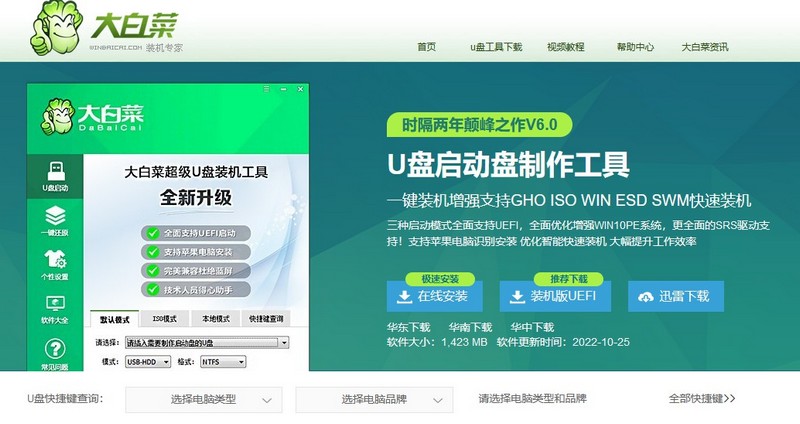
2、在u盤啟動(dòng)盤制作界面,一般默認(rèn)設(shè)置,直接點(diǎn)擊一鍵制作成usb啟動(dòng)盤。
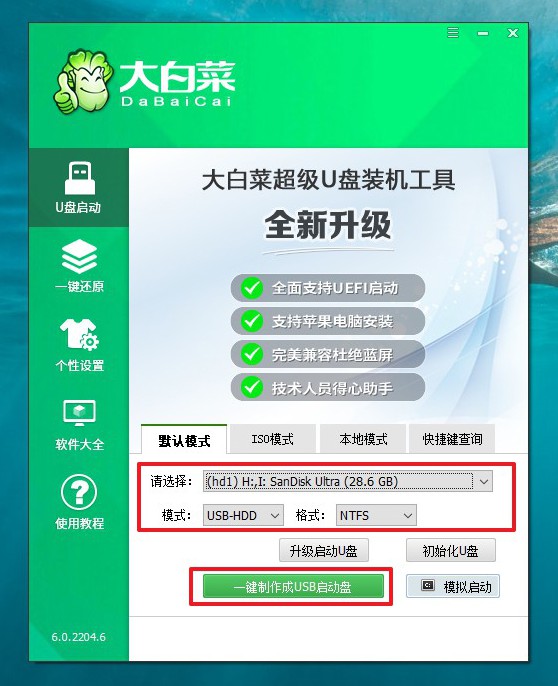
3、成功制作大白菜U盤啟動(dòng)盤后,即可下載保存需要使用的系統(tǒng)鏡像。
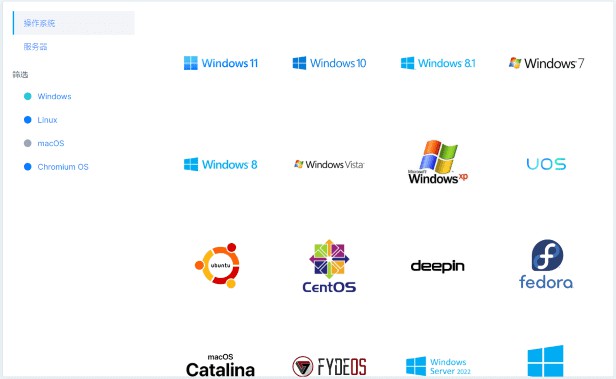
二、大白菜u盤啟動(dòng)筆記本
1、如果你不清楚電腦主板的bios快捷鍵,也可以直接查詢對(duì)應(yīng)的u盤啟動(dòng)快捷鍵進(jìn)行設(shè)置。
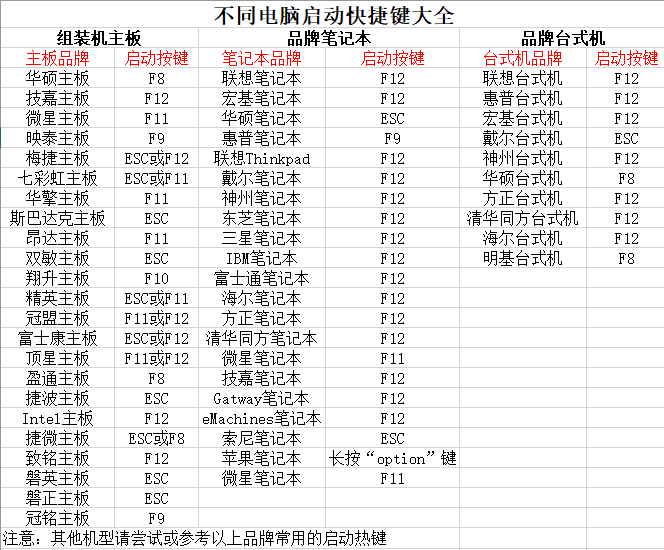
2、U盤啟動(dòng)盤接入電腦后,直接重啟并通過U盤啟動(dòng)快捷鍵進(jìn)入啟動(dòng)設(shè)置界面,選中usb選項(xiàng)并按下回車鍵。
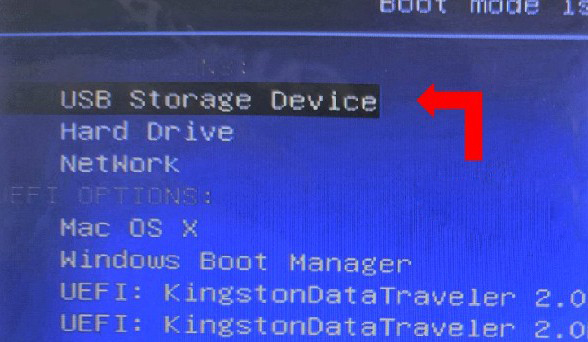
3、隨后,在大白菜主菜單中,選擇【1】啟動(dòng)Win10X64PE,回車即可進(jìn)入大白菜PE桌面。
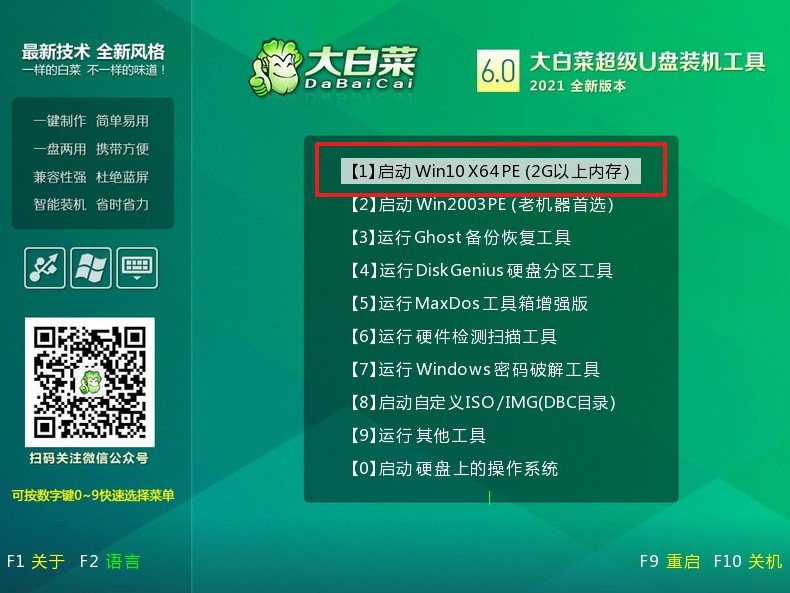
三、大白菜u盤裝筆記本系統(tǒng)
1、首先,我們打開大白菜一鍵裝系統(tǒng)的軟件,如圖勾選,點(diǎn)擊“執(zhí)行”進(jìn)行操作。
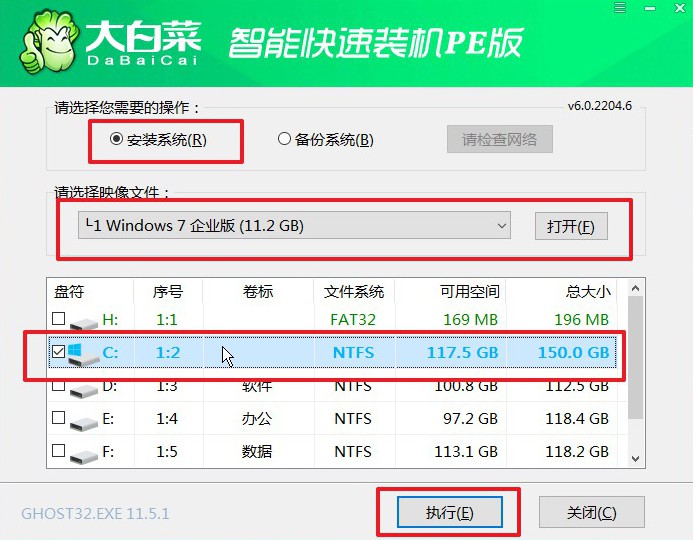
2、在一鍵還原頁面中,相關(guān)設(shè)置建議默認(rèn)勾選,除非你有其他特殊需求需要調(diào)整,點(diǎn)擊“是”進(jìn)入下一步。
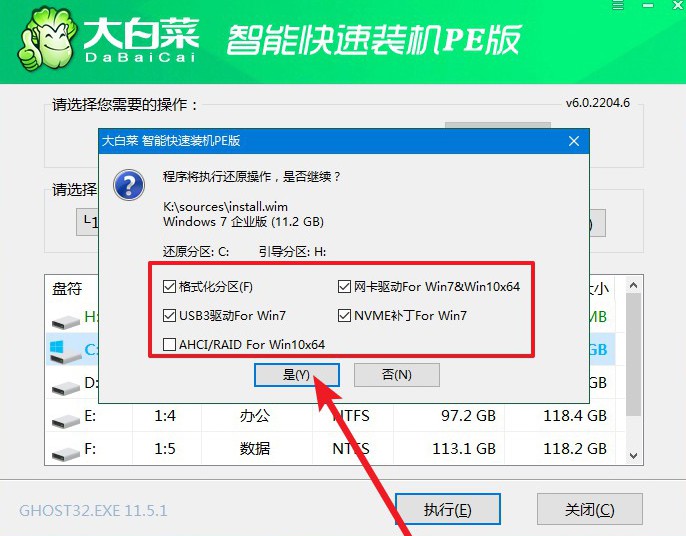
3、隨后,大白菜裝機(jī)軟件,就會(huì)進(jìn)行系統(tǒng)部署,記得勾選“完成后重啟”選項(xiàng)。
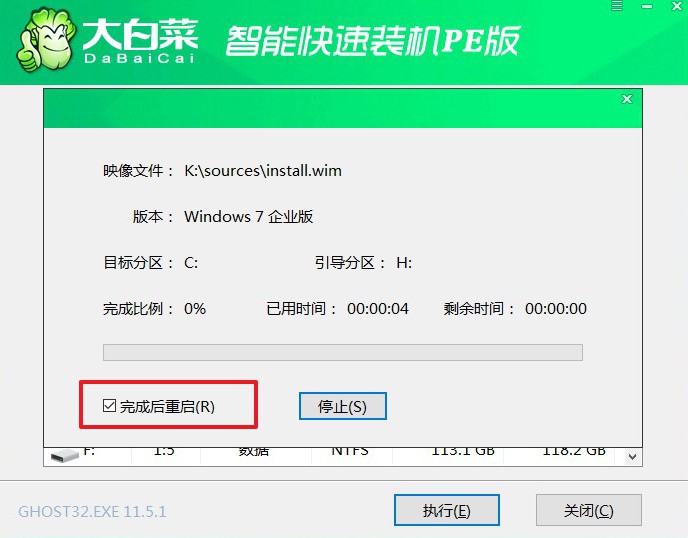
4、裝機(jī)軟件會(huì)自行進(jìn)行后續(xù)的操作,注意保持電腦不斷電,等待Win7系統(tǒng)安裝完成。

通過這些操作,你應(yīng)該就學(xué)會(huì)了惠普怎么用u盤裝系統(tǒng)。這種方法不僅方便快捷,而且可以幫助您解決電腦系統(tǒng)出現(xiàn)的各種問題。在操作前,請(qǐng)確保備份重要的文件和數(shù)據(jù),以免丟失。如果您遇到任何問題或困惑,建議您咨詢惠普官方網(wǎng)站或?qū)で髮I(yè)的技術(shù)支持。祝愿您能夠成功地使用U盤來裝系統(tǒng),讓您的惠普電腦重獲新生!

